电脑更新显卡驱动黑屏的修复方法 电脑显卡驱动更新后黑屏怎么办
更新时间:2023-12-27 08:57:28作者:xiaoliu
电脑更新显卡驱动后出现黑屏问题是许多用户在使用电脑时常常遇到的一个困扰,显卡驱动的更新通常是为了提升图形性能和兼容性,但有时却会导致显示器无法正常工作,只呈现黑屏状态。这个问题可能是由于驱动安装不完整、版本不匹配或者与其他软件冲突等原因引起的。所幸我们可以采取一些简单的修复方法来解决这个问题,以确保电脑正常使用。
具体方法如下:
1、我们可以先打开电脑,按几次键盘的F8键打开高级选项界面,选择安全模式打开电脑。
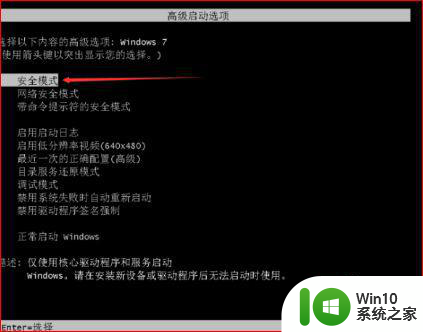
2、然后我们可以在系统左下的搜索栏中搜索,控制面板,选择并进入电脑的控制面板。
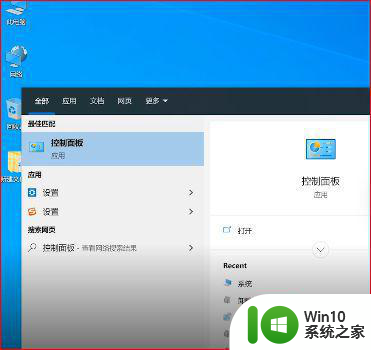
3、我们在从电脑的设备管理器中中找到显示适配器,自己的独立显卡。玩家可以右键点击打开属性进入。
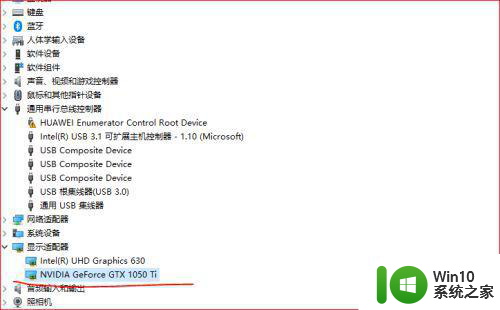
4、大家可以选择回退自己显卡的驱动程序,如图所示回退驱动程序我们再重新启动电脑就可以了。
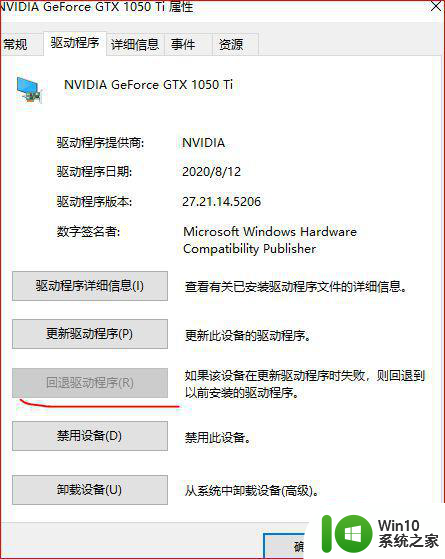

5、用户们也可以打开显卡的控制面板来更新显卡驱动,回退,卸载显卡驱动等。建议玩家不要第一时间更新显卡驱动,防止显卡驱动出现问题。
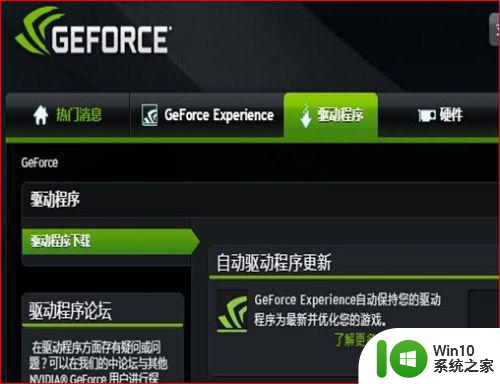
以上是修复电脑更新显卡驱动导致黑屏问题的全部方法,如果您需要,您可以按照这些步骤进行操作,希望对大家有所帮助。
电脑更新显卡驱动黑屏的修复方法 电脑显卡驱动更新后黑屏怎么办相关教程
- 电脑显卡驱动更新后屏幕花屏怎么办 如何修复更新显卡驱动后屏幕花屏的问题
- 电脑卸载显卡驱动后黑屏的修复教程 显卡驱动卸载后电脑黑屏怎么办
- xp更新显卡驱动的方法 xp电脑显卡驱动更新步骤
- 告诉你更新显卡驱动的详细方法 如何更新电脑显卡驱动
- 电脑amd显卡怎么更新驱动 如何更新amd显卡驱动程序
- 高手教你安全更新显卡驱动 更新电脑显卡驱动怎么弄
- 电脑显卡驱动更新失败的解决方案 电脑显卡驱动更新失败的可能原因和解决方法
- xp装机电脑显卡不能更新的修复方法 xp装机版电脑显卡驱动更新失败怎么解决
- 更新显卡驱动的图文教程 显卡驱动怎么更新
- amd显卡驱动怎么更新 AMD显卡驱动更新步骤
- 显卡驱动更新有必要吗 如何手动更新显卡驱动
- 技嘉显卡驱动更新教程 技嘉显卡驱动更新步骤
- U盘装机提示Error 15:File Not Found怎么解决 U盘装机Error 15怎么解决
- 无线网络手机能连上电脑连不上怎么办 无线网络手机连接电脑失败怎么解决
- 酷我音乐电脑版怎么取消边听歌变缓存 酷我音乐电脑版取消边听歌功能步骤
- 设置电脑ip提示出现了一个意外怎么解决 电脑IP设置出现意外怎么办
电脑教程推荐
- 1 w8系统运行程序提示msg:xxxx.exe–无法找到入口的解决方法 w8系统无法找到入口程序解决方法
- 2 雷电模拟器游戏中心打不开一直加载中怎么解决 雷电模拟器游戏中心无法打开怎么办
- 3 如何使用disk genius调整分区大小c盘 Disk Genius如何调整C盘分区大小
- 4 清除xp系统操作记录保护隐私安全的方法 如何清除Windows XP系统中的操作记录以保护隐私安全
- 5 u盘需要提供管理员权限才能复制到文件夹怎么办 u盘复制文件夹需要管理员权限
- 6 华硕P8H61-M PLUS主板bios设置u盘启动的步骤图解 华硕P8H61-M PLUS主板bios设置u盘启动方法步骤图解
- 7 无法打开这个应用请与你的系统管理员联系怎么办 应用打不开怎么处理
- 8 华擎主板设置bios的方法 华擎主板bios设置教程
- 9 笔记本无法正常启动您的电脑oxc0000001修复方法 笔记本电脑启动错误oxc0000001解决方法
- 10 U盘盘符不显示时打开U盘的技巧 U盘插入电脑后没反应怎么办
win10系统推荐
- 1 系统之家ghost win10 64位u盘家庭版v2023.12
- 2 电脑公司ghost win10 64位官方破解版v2023.12
- 3 系统之家windows10 64位原版安装版v2023.12
- 4 深度技术ghost win10 64位极速稳定版v2023.12
- 5 雨林木风ghost win10 64位专业旗舰版v2023.12
- 6 电脑公司ghost win10 32位正式装机版v2023.12
- 7 系统之家ghost win10 64位专业版原版下载v2023.12
- 8 深度技术ghost win10 32位最新旗舰版v2023.11
- 9 深度技术ghost win10 64位官方免激活版v2023.11
- 10 电脑公司ghost win10 32位官方稳定版v2023.11